极光pdf恢复默认阅读设置的教程
2023-11-14 10:48:21作者:极光下载站
极光pdf是一款专业的pdf文件处理工具,它为用户提供了许多强大且实用的功能,例如用户可以在极光pdf软件中实现pdf编辑、格式转换、注释、压缩合并或是pdf翻译等操作,能够很好的满足用户的需求,因此极光pdf软件吸引了不少的用户前来下载使用,当用户在极光pdf软件中编辑pdf文档文件时,可以根据自己的需求来设置相关的功能模式,但是用户对自己的设置不是很满意,想要将其恢复默认设置,例如有用户想要恢复默认阅读设置,却不知道怎么操作,其实这个问题是很好解决的,用户直接在设置窗口中点击阅读设置选项卡,接着按下底部的恢复默认设置按钮即可解决问题,那么接下来就让小编来向大家分享一下极光pdf恢复默认阅读设置的方法教程吧。
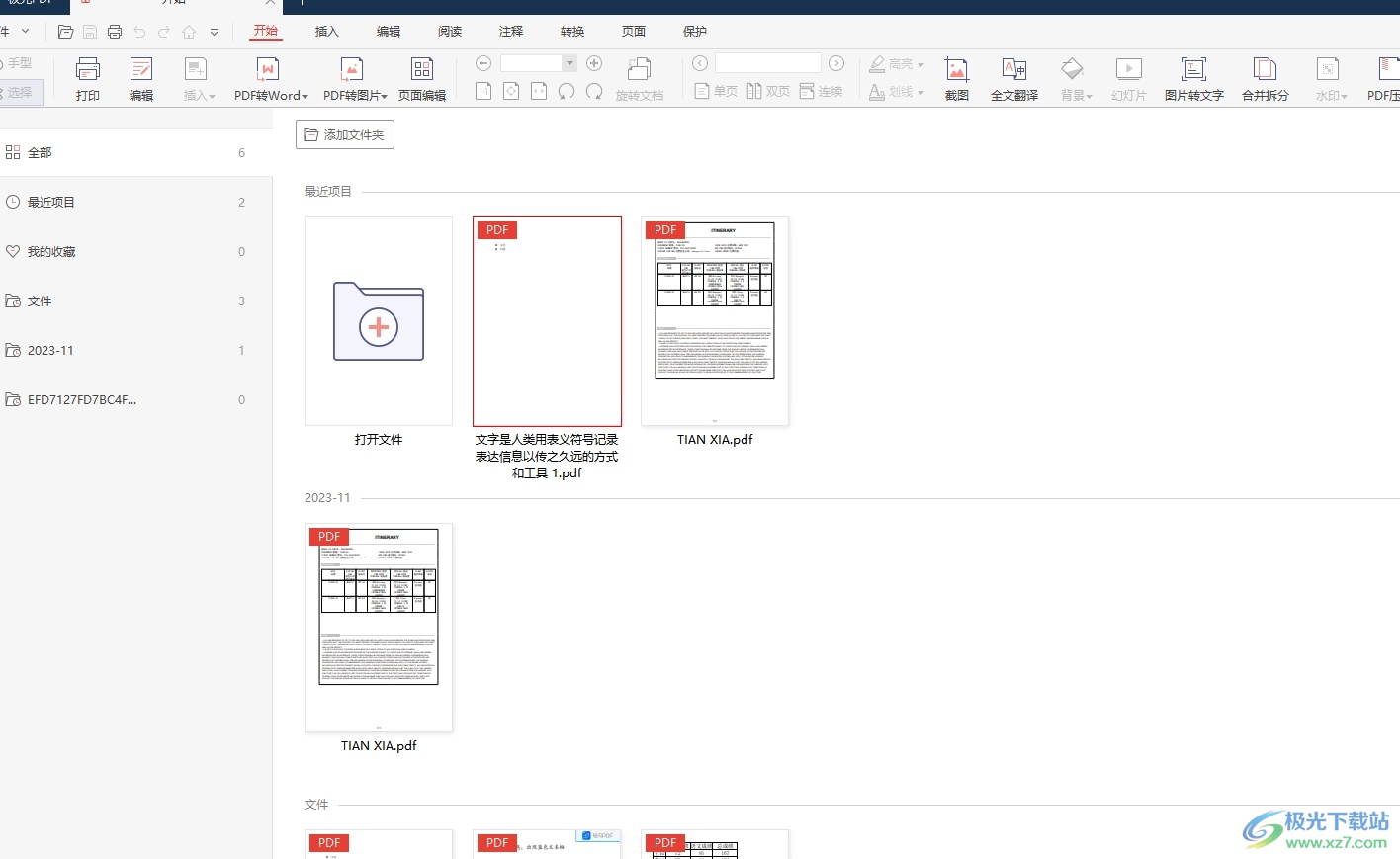
方法步骤
1.用户在电脑上打开极光pdf软件,并来到主页上,需要点击右上角的设置选项
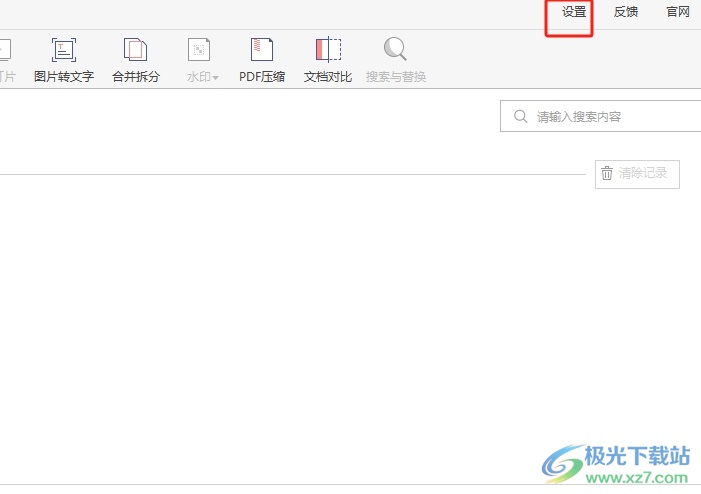
2.页面发生切换,进入到设置窗口中,用户将左侧的选项卡切换到阅读设置选项卡上
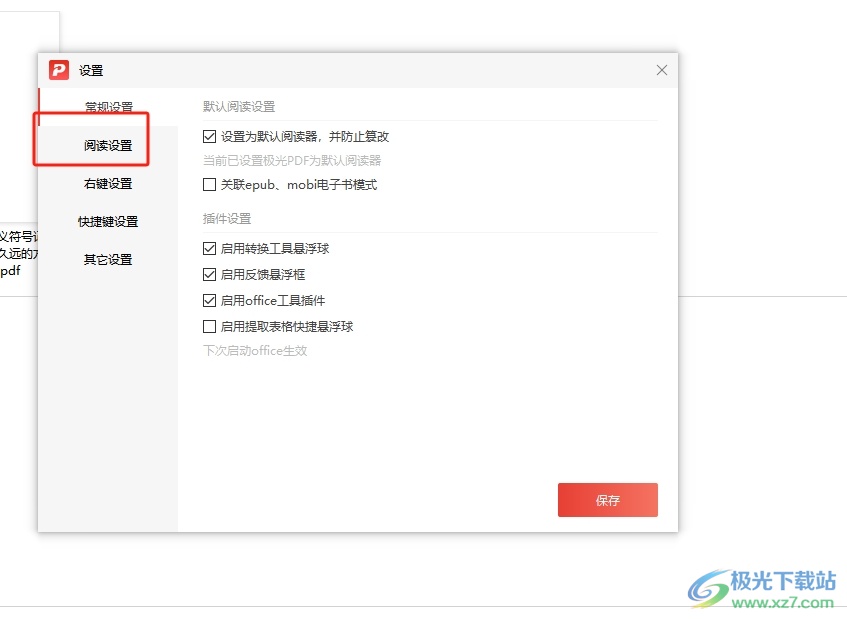
3.这时会在右侧显示出相关的功能选项,用户直接按下底部的恢复默认设置按钮

4.完成设置后,用户直接在窗口的右下角按下保存按钮就可以了
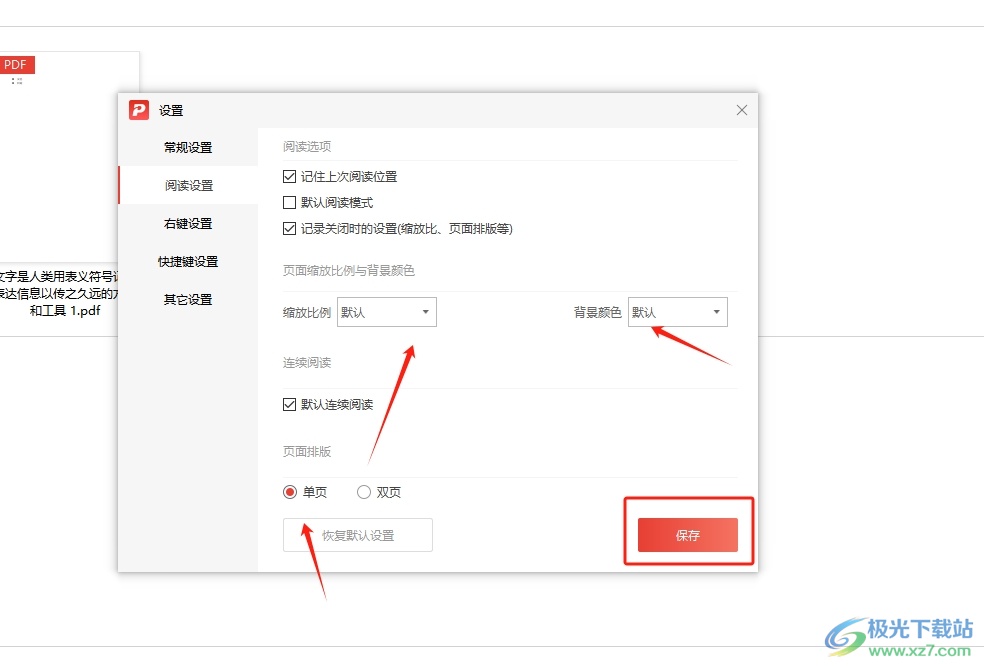
5.如图所示,窗口会显示出设置成功字样,这样用户就可以成功使用软件默认设置的阅读功能选项了
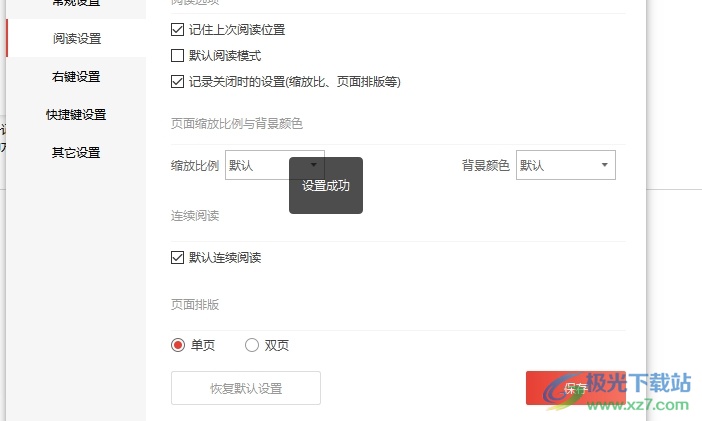
以上就是小编对用户提出问题整理出来的方法步骤,用户从中知道了大致的操作过程为点击设置——阅读设置——恢复默认设置——保存这几步,方法简单易懂,因此感兴趣的用户可以跟着小编的教程操作试试看,一定可以成功恢复默认阅读设置的。
